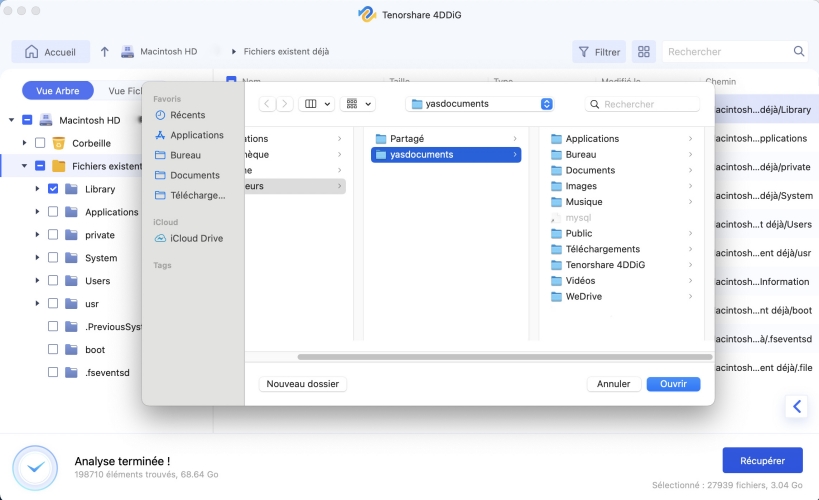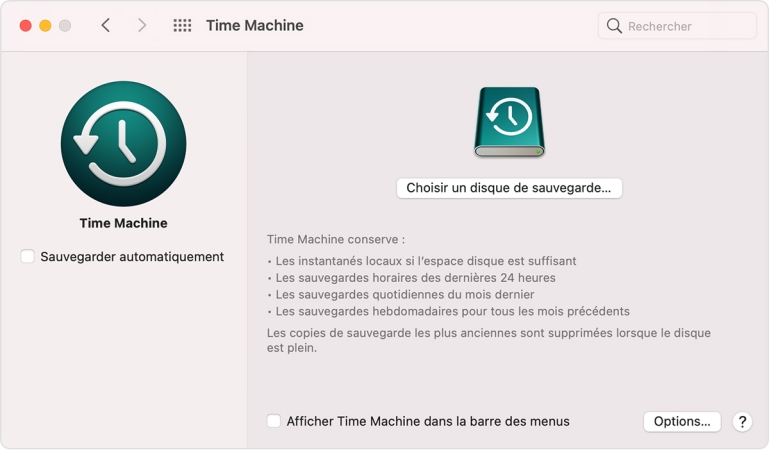Comment rétrograder de MacOs Sequoia à MacOs Sonoma sans perdre de données ?
Votre Mac est lent et bogué depuis la dernière version de MacOs Sequoia Beta ? En attendant que les développeurs d'Apple corrigent les bogues, certains se languissent des jours plus simples de Sonoma. Mais il n'est pas facile de rétrograder le système. Ne vous inquiétez pas ! Ce guide vous montrera 4 façons de rétrograder MacOs Sonoma sans perdre de données et de revenir à la gamme Sonoma familière (et, espérons-le, stable).

Partie 1 : Est-il possible de rétrograder les versions de MacOs ?
La rétrogradation de MacOs Sequoia n'est pas aussi simple que la mise à jour, mais elle est possible. Cependant, il y a un hic : cela nécessite une réinstallation complète de l'ancien système d'exploitation et vous ne pouvez pas utiliser une sauvegarde Time Machine de la version la plus récente.
Voici la réalité :
- Techniquement, il est possible de rétrograder : en créant un programme d'installation amorçable pour l'ancienne version de MacOs souhaitée et en effaçant votre disque dur, vous pouvez réinstaller l'ancienne version.
- Pas facile : ce processus implique de sauvegarder vos données au préalable, puis de repartir à zéro avec l'ancien système d'exploitation.
- La perte de données est un risque : Étant donné que vous ne pouvez pas utiliser une sauvegarde Time Machine de la nouvelle version, vous devez sauvegarder manuellement vos fichiers importants avant de procéder à la rétrogradation.
Autres solutions à envisager :
- Attendre une mise à jour stable de MacOs Sequoia : si les bogues sont gérables, attendre qu'Apple publie une version plus stable de Sequoia peut être l'option la plus sûre.
-
Utiliser une machine virtuelle : Si vous devez tester quelque chose de spécifique dans l'ancienne version, envisagez de configurer une machine virtuelle avec MacOs Sonoma au lieu de rétrograder l'ensemble de votre système.

Partie 2 : Comment rétrograder de MacOs Sequoia vers MacOs Sonoma sans perdre de données ?
Les pièges potentiels de la perte de données étant connus, nous allons nous pencher sur les détails de la rétrogradation de MacOs Sequoia vers MacOs Sonoma. Bien qu'une réinstallation complète soit inévitable, nous allons explorer 4 méthodes pour vous aider à naviguer dans ce processus aussi facilement que possible :
Méthode 1 : Rétrograder MacOs Sequoia vers MacOs Sonoma en utilisant 4DDiG Mac Data Recovery
Bien que la rétrogradation de MacOs Sequoia vers Sonoma implique la réinstallation d'un ancien système d'exploitation, la perte de données ne doit pas être une conséquence inévitable. 4DDiG Mac Data Recovery est un outil puissant dans ce scénario, vous permettant de sauvegarder vos données précieuses pendant le processus de rétrogradation.
La prouesse de 4DDiG Mac Data Recovery réside dans ses capacités complètes de récupération de données, couvrant plus de 2000 types de fichiers à partir de divers périphériques de stockage. Que vous ayez accidentellement supprimé des fichiers, formaté des disques, ou rencontré des crashs système, l'outil 4DDiG Mac Data Recovery peut scanner et récupérer vos données perdues avec une efficacité remarquable.
Téléchargement Sécurisé
Téléchargement Sécurisé
Avec 4DDiG comme compagnon de récupération de données, la rétrogradation de votre MacOs sans perte de données devient une entreprise sans souci. Ses capacités robustes et son interface conviviale en font un outil inestimable pour tout utilisateur de Mac.
Démarrer la récupération de données avec 4DDiG :
-
Lancer et sélectionner : Commencez par lancer 4DDiG sur votre Mac et sélectionnez l'appareil de stockage où se trouvent vos données perdues.

-
Scanner et prévisualiser : Lancez un scan complet pour découvrir vos fichiers perdus. Une fois l'analyse terminée, prévisualisez les fichiers récupérables pour confirmer leur présence.

-
Récupérer et enregistrer : Sélectionnez les fichiers que vous souhaitez restaurer et choisissez un emplacement sécurisé pour les sauvegarder. 4DDiG restaurera vos données de façon transparente, assurant que vos précieux fichiers sont à portée de main.

Méthode 2 : rétrograder de MacOs Sequoia à MacOs Sonoma avec Time Machine
Vous ressentez les difficultés de croissance de la version bêta de MacOs Sequoia ? Pas d'inquiétude, voyageur intrépide ! Si vous avez judicieusement créé une sauvegarde Time Machine avant de vous lancer dans l'aventure de la version bêta, vous pourrez revenir en un rien de temps sur les rivages familiers de MacOs Sonoma. Voici comment utiliser votre Time Machine comme un vaisseau de confiance pour ce voyage de préservation des données afin de rétrograder de MacOs sequoia à MacOs Sonoma.
- Branchez votre Time Machine : Comme tout bon navire a besoin d'une ancre solide, connectez votre disque de sauvegarde Time Machine à votre Mac.
- Mettez les voiles pour le redémarrage : Appuyez sur l'icône Apple et choisissez "Redémarrer" pour commencer votre voyage vers un système plus stable.
- Tracez votre route : Maintenez le bouton d'alimentation enfoncé pendant le démarrage pour accéder au menu des options. Sélectionnez "Options", puis "Continuer" pour vous diriger vers le menu de récupération.
- Journal de bord du capitaine : Entrez vos identifiants d'administrateur pour déverrouiller le menu de récupération, votre centre de contrôle pour cette mission de voyage dans le temps.
- Time Machine activé : Sélectionnez "Restaurer à partir d'une sauvegarde Time Machine" et préparez-vous à la distorsion temporelle !
- Naviguez dans le passé : Suivez les invites et choisissez votre fidèle disque Time Machine comme source de votre mission de sauvetage.
- Choisissez votre destination : Sélectionnez la sauvegarde la plus récente de MacOs Sonoma, le port stable que vous recherchez. Cliquez sur "Restaurer" et laissez le voyage dans le temps commencer !
Grâce à ces étapes, votre Time Machine vous permettra de passer de MacOs 15 Beta à MacOs Sonoma, un système familier et exempt de bogues, tout en conservant vos données intactes. Vous pouvez maintenant naviguer en douceur en attendant l'arrivée d'une version plus aboutie de Sequoia.

Méthode 3 : Rétrograder MacOs Sequoia vers MacOs Sonoma avec MacOs Recovery
Vous vous retrouvez dans MacOs Sequoia sans sauvegarde Time Machine ? Il est toujours possible de revenir à MacOs Sonoma en utilisant le mode de récupération. Cette méthode vous permet de télécharger et d'installer une version stable de MacOs compatible avec votre Mac. Voici comment procéder à cette rétrogradation qui efface les données :
- Lancez le redémarrage : Cliquez sur le logo Apple et choisissez "Redémarrer" pour commencer votre périple vers un terrain stable.
- Déverrouiller les options cachées : Maintenez le bouton d'alimentation enfoncé pendant le démarrage pour accéder à un passage secret : le menu des options de démarrage. Sélectionnez "Options", puis "Continuer".
- Informations d'identification du capitaine : Saisissez votre identifiant d'administrateur pour déverrouiller le menu de récupération, votre commande centrale pour cette mise à niveau sans données.
- Mission de réinstallation : Sélectionnez "Réinstaller MacOs" - votre arme ultime contre les logiciels bogués. Cliquez sur "Continuer" pour lancer l'installation de MacOs Sonoma stable.
Ces étapes vous guideront tout au long du processus d'effacement de votre disque dur et d'installation d'une nouvelle copie de MacOs Sonoma. Bien que cette méthode ne préserve pas vos données actuelles, elle vous permet de faire table rase et de revenir à un système d'exploitation plus stable. N'oubliez pas de sauvegarder vos données avant de vous lancer dans une aventure de rétrogradation !
Avant de procéder à la rétrogradation vers MacOs Sonoma, assurez-vous que votre Mac dispose d'une connexion Internet stable. Le mode de récupération nécessite une connexion Internet pour télécharger le programme d'installation de Sonoma.
Méthode 4 : rétrograder MacOs Sequoia vers MacOs Sonoma à l'aide d'un installateur USB
Les utilisateurs aventureux disposant d'un Mac supplémentaire peuvent tenter le "tango de l'USB amorçable" pour rétrograder vers Sonoma. Cette méthode consiste à créer un installateur USB bootable pour Sonoma sur un autre Mac, essentiellement un partenaire de danse numérique pour votre voyage de rétrogradation. Voici comment procéder :
- Créez votre partenaire Sonoma : En utilisant un autre Mac, créez un installateur USB amorçable contenant MacOs Sonoma. Il vous servira de guide sur la piste de danse de la rétrogradation.
- Branchez le partenaire : Connectez l'installateur USB amorçable à votre Mac équipé de Sequoia.
- Préparez le terrain : Cliquez sur le logo Apple et sélectionnez "Réglages système" pour commencer à préparer le terrain pour la mise à niveau.
- Naviguez dans le menu : Allez dans "Général" dans la barre latérale et cliquez sur "Disque de démarrage". C'est ici que vous choisissez votre partenaire de danse.
- Sélectionnez votre partenaire : Mettez en surbrillance le programme d'installation de MacOs amorçable en tant que nouveau disque de démarrage et cliquez sur "Redémarrer".
- La danse du déclassement commence : Votre Mac démarre en mode de récupération, prêt à suivre l'exemple de Sonoma. Sélectionnez alors "Réinstaller MacOs" pour commencer la danse de la rétrogradation.
- Suivez les étapes : Cliquez sur "Continuer" et suivez méticuleusement les instructions qui s'affichent à l'écran. Vous serez ainsi guidé dans l'installation de MacOs Sonoma, qui remplacera Sequoia par votre nouveau partenaire de danse.
N'oubliez pas : Cette méthode efface votre disque dur, assurez-vous donc de disposer d'une sauvegarde de vos données avant de tenter le tango USB amorçable !
Partie 3 : FAQ sur la rétrogradation de MacOs Sequoia vers MacOs Sonoma
Q 1 : Comment puis-je revenir à la version précédente de mon Mac ?
La rétrogradation de MacOs nécessite une réinstallation complète. Sauvegardez d'abord vos données ! Voici deux options :
- Time Machine (la plus rapide) : Si vous disposez d'une sauvegarde Time Machine antérieure à la mise à niveau, vous pouvez restaurer l'intégralité de votre système avec un minimum d'efforts.
- Mode de récupération (installation propre) : Utilisez la récupération par internet ou un installateur USB amorçable pour réinstaller une ancienne version compatible de MacOs. Cette opération efface votre disque dur, alors sauvegardez d'abord vos données !
Q 2 : Faut-il installer MacOs Sequoia ?
N'installez pas MacOs Sequoia si vous n'êtes pas un développeur à l'aise avec les bogues et les pertes de données potentielles. Il s'agit d'une version bêta, ce qui signifie qu'elle n'est pas terminée et qu'elle peut provoquer des plantages ou de l'instabilité. Attendez la version publique ou une mise à jour bêta plus stable si vous avez besoin d'une expérience Mac fluide.
Q 3 : Quand MacOs Sequoia arrivera-t-il sur Mac ?
La version publique pour tous les Mac compatibles est prévue pour septembre, en même temps que d'autres mises à jour logicielles d'Apple comme iOS 18, iPad OS 18 et Watch OS 11. Vous ne pouvez pas attendre pour essayer les nouvelles fonctionnalités ? La bêta développeur de MacOs Sequoia est disponible dès maintenant pour ceux qui sont à l'aise avec les bugs potentiels. Pour une expérience plus stable, la bêta publique sera proposée en juillet.
Conclusion
La rétrogradation de MacOs Sequoia peut être un processus complexe et peut entraîner une perte de données. Il est crucial de faire une sauvegarde complète de vos données avant de tenter une rétrogradation. Si vous rencontrez une perte de données pendant le processus, envisagez d'utiliser un outil de récupération de données fiable comme 4DDiG Mac Data Recovery pour récupérer vos fichiers perdus. Cet outil puissant peut analyser et récupérer efficacement différents types de données à partir de divers périphériques de stockage, y compris les disques durs internes et externes, les disques SSD, les cartes mémoire, et plus encore. Avec son interface conviviale et ses capacités avancées de récupération de données, 4DDiG Mac Data Recovery peut vous aider à restaurer vos données précieuses avec facilité.
Articles Liés
- Accueil >>
- macOS Problemes >>
- Comment rétrograder de MacOs Sequoia à MacOs Sonoma sans perdre de données ?